今天小编和大家一起学习一下如何用PS工具设计出人物消失的效果,大家一起来看下吧!
方法/步骤
-
1
打开PS,选择菜单“文件-新建”命令,如下图所示:
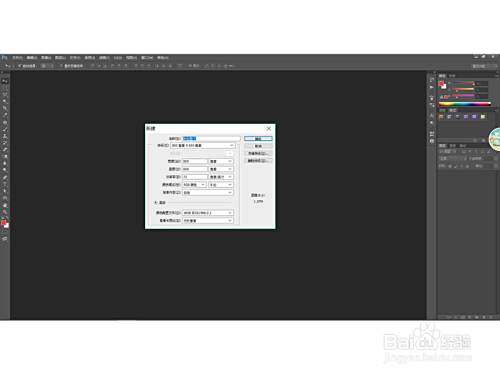
-
2
然后打开我们事先准备好的素材图片,如下图所示:
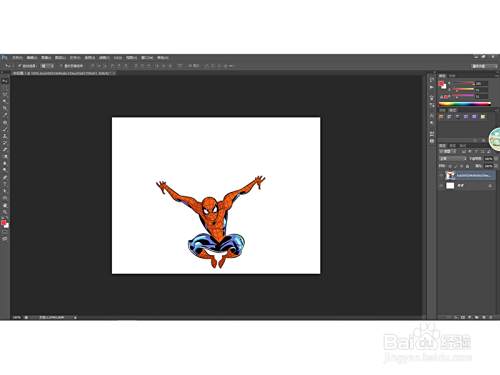
-
3
然后选择渐变工具,选择中灰密度渐变色,填充背景图层,得到下图效果:
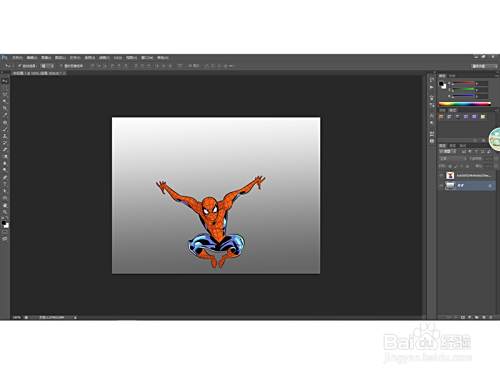
-
4
复制人物图层,然后选择人物图层,执行【滤镜-液化】命令,然后选择向前变形工具,沿着人物的涂抹得到下图效果:
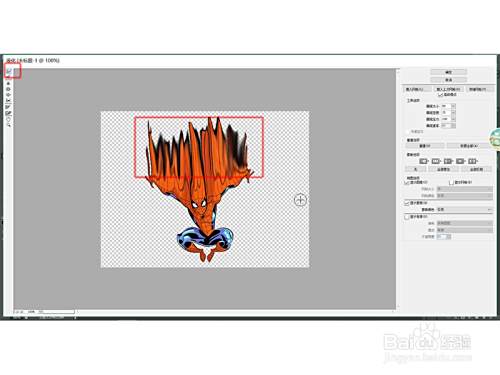
-
5
点击确定之后给图层新建图层蒙版没然后利用画笔工具,调整好画笔和画笔预设,在液化的部分和人物的边缘涂抹,得到下图效果:

-
6
最终的效果图如下图所示:
 END
END
经验内容仅供参考,如果您需解决具体问题(尤其法律、医学等领域),建议您详细咨询相关领域专业人士。
作者声明:本篇经验系本人依照真实经历原创,未经许可,谢绝转载。
展开阅读全部
文章评论